第一章 系统简介
本手册提供了您所使用的笔记本电脑的硬件和软件信息
您应该阅读全文 特别是 如果您最近才对笔记本电脑产生兴趣或
仅仅是一位初学者的话 如果在您第一次阅读后有不懂的地方 请不必
担心 将这本手册放在计算机旁 边用边学
无论您的水平如何 请注意被标记的警告和安全信息 同时请注意
前言中的安全信息
操作系统 如 Windows2000,WindowsXP 等 和应用软件 如文字处
理 数据库软件等 应有自己的使用手册 如果你在使用这些程序时遇
到问题 您应该查阅它们各自的使用手册 本机器上预装的操作系统或
任何应用软件的功能与本机器本身的功能是可分的 不能将任何预装软
件的功能解释为机器本身的功能
1.1 系统软硬件兼容性说明
本笔记本电脑推荐使用 Windows XP 操作系统
支持安装 Windows2000 操作系统
并不排除您可以在本笔记本电脑上安装其他操作系统 但因为未经
过严格测试 联想不能保证其它非预装的或本说明书未表明支持的操作
系统在本机上使用的稳定性 可靠性和安全性 以及该其他操作系统不
会对本机器原有性能 稳定性 可靠性和安全性产生影响 联想也不能
保证提供其它操作系统下的驱动程序
1.2 产品硬件配置
您的昭阳 X500 系列笔记本电脑系统配置如下 具体配置以装箱单为准
1. CPU
• 支持 Intel P4 CPU
PGA478 封装
512KB L2 Cache
1
�
TV-OUT (S 端子)
2
LCD:14
1024*768 XGA TFT 15
1400*1050 SXGA+ TFT
Intel 845PE
Realtek ALC202 AC97 Codec
2. Chipset
3. 内存
最高可扩充至 2G(DDR)
4. 硬盘
支持 2.5 英寸笔记本专用硬盘
5. 显示系统
显示芯片 ATI M7P
显示内存 64M DDR
6. 声音系统
内置 1 个麦克风
内置 2 个扬声器
7. 内置结构
DVD-ROM /DVD-CDRW COMBO( 可选)
8. 键盘
9. I/O 接口
音频插孔 麦克风输入 耳机输出
15 针外接显示器接口
25 针并口
1 个 II 型 PCMCIA 插槽
3 个 USB 接口(USB 2.0)
1 个 IEEE1394 接口
87 键 windows 键盘
�
1 个 RJ11 接口
1 个 RJ45 接口
1 个 PS/2 接口
SD/MMC Card 接口
MS Card 接口
10. 红外传输口
内置红外传输控制器
11. 调制解调器和网卡
内置 56k FAX/MODEM 调制解调器
内置网卡
12. 产品规格
重量 2.9Kg
327mm x 269mm x 36mm 前端 /40mm 后端
根据不同的配置可能会有差别
注意注意注意注意 规格和重量视具体机型而定
规格和重量视具体机型而定 根据不同的配置可能会有差别
规格和重量视具体机型而定
规格和重量视具体机型而定
根据不同的配置可能会有差别
根据不同的配置可能会有差别
1.3 快速开始
如果您对笔记本电脑已有所了解 下面将指导您第一次开机 如果
您对某一过程还不清楚 请先查阅有关章节
1. 放置好笔记本电脑
2. 去掉所有的包装
3. 将所有您需要的外设正确连接到它们的端口
4. 将 AC 电源适配器的输出接头插入笔记本电脑左侧面的直流电源
输入孔中
5. 将 AC 电源适配器的输入接头线与一个电源插座相连
6. 打开液晶显示器至 90 度
7. 按电源按钮开机 (参见图 1.4.1)
注意注意注意注意 第一次使用您的笔记本电脑时
第一次使用您的笔记本电脑时 电池可能并没有充足的电量
电池可能并没有充足的电量 请请请请
第一次使用您的笔记本电脑时
电池可能并没有充足的电量
第一次使用您的笔记本电脑时
电池可能并没有充足的电量
见第二章
见第二章
见第二章
见第二章
3
�
1.4 产品结构示意图
1.4.1 正面视图 打开面板
LCD 屏锁
LCD 显示屏
电源按钮
快捷键
右扬声器
左扬声器
键盘状态指示灯
键盘
图图图图 1.4.1
内置麦克风
触控板
触控板按键
光驱模组
系统状态指示灯
红外端口
无线启用/停止按钮
音频快捷播放按钮
1
1 当按下此按钮启用无线网卡时 此按钮指示灯会亮 当按下按
钮禁用无线网卡时 此按钮指示灯熄灭
因为无线网卡为选配 未选用无线网卡的机器 此项功能禁用 指
示灯无变化
4
�
1.4.2 右视图
图图图图 1.4.2
关机孔
PCMCIA 卡插槽
MS Card 接口
SD/MMC Card 接口
网卡接口
USB 接口
麦克风插孔
耳机插孔
USB 接口 USB 2.0
Modem 接口
IEEE 1394 接口
1.4.3 左视图
图图图图 1.4.3
图图图图 1.4.4
出风口
电源适配器插孔
防盗锁孔
1.4.4 后视图
5
�
PS/2 接口
TV-OUT 输出口 S-端子
外接显示器接口
通风口
并行接口
1.4.5 底面视图
图图图图 1.4.5
电池
电池释放锁
通风口
内存盖板
光驱模组释放锁
硬盘模组
6
�
第二章 操作您的电脑
2.1 电源适配器
电源适配器允许输入交流电压范围为: 100-240V ,将适配器一端接交
流电源 另一端接笔记本电脑 当接通电源无论笔记本电脑是否处于开
机状态 电脑中的电池都会自动被充电
注意注意注意注意 在第一次使用这台笔记本电脑时
在第一次使用这台笔记本电脑时 请先把电池完全放电后再接上
请先把电池完全放电后再接上
在第一次使用这台笔记本电脑时
在第一次使用这台笔记本电脑时
请先把电池完全放电后再接上
请先把电池完全放电后再接上
在使用电脑的同时即可给电池充电
电源适配器给电池充电
电源适配器给电池充电 在使用电脑的同时即可给电池充电
电源适配器给电池充电
电源适配器给电池充电
在使用电脑的同时即可给电池充电
在使用电脑的同时即可给电池充电
请使用随机附带的电源和电源适配器 若电源线或电源适配器损
若电源线或电源适配器损
请使用随机附带的电源和电源适配器
若电源线或电源适配器损
若电源线或电源适配器损
请使用随机附带的电源和电源适配器
请使用随机附带的电源和电源适配器
坏坏坏坏 请及时与维修部门联系
请及时与维修部门联系 请勿使用与原始型号不同的电源线
请勿使用与原始型号不同的电源线
请勿使用与原始型号不同的电源线
请勿使用与原始型号不同的电源线
请及时与维修部门联系
请及时与维修部门联系
否则可能会对计算机造成损坏
或电源适配器 否则可能会对计算机造成损坏
或电源适配器
或电源适配器
或电源适配器
否则可能会对计算机造成损坏
否则可能会对计算机造成损坏
2.2 使用电池
当不使用外接电源时 电脑将启用电池为整个系统供电 你的笔记
本电脑的电池充满后 可使用约 1.5 小时 这一时间会随着系统设备的耗
电情况及系统电源管理特性的不同而变化
无论电池是否装在电脑内 都会有自放电的现象 一天 约 1%
如果您的电脑长时间未使用 电池会由于长期自放电而产生电量损
失甚至耗光 这是锂离子电池的固有特性所致 属正常现象 此时应使
用外接电源供电 若使用外接电源仍无法开机 充电指示灯也不亮 表
明电池已经进入自保护状态 这时请在关机状态下外接电源充电一定时
间 2
4 个小时 激活电池 使电池可以正常充电后 再开机使用
如果您的电脑长时间不使用 建议您拔下电池 将电池单独存放
注意注意注意注意 1 在充电过程中请不要拔下外接电源
在充电过程中请不要拔下外接电源
在充电过程中请不要拔下外接电源
在充电过程中请不要拔下外接电源
2 请勿随意使用非本机器专用的电池
请勿随意使用非本机器专用的电池
请勿随意使用非本机器专用的电池
请勿随意使用非本机器专用的电池
7
�
2.3 将电池初始化
如果您发现电池的实际操作时间比预期的时间少许多 您可以进行
初始化来去除记忆效应 初始化是指将电池充满电后 把电放尽 并再
次充满的过程 请按照以下步骤来完成一次初始化
1. 确定电脑处于关机状态 然后接上外接电源充电
2. 充满电之后再开机 当屏幕出现 Press to enter Setup 时
按下[F2]开启 Setup 程序 并让电脑停在该处
3. 拔开电源适配器 让电脑持续开着 直到电池没电而关机为止
4. 接上电源适配器将电池充满
2.4 拆装电池
拆卸电池
首先关闭计算机电源 然后合上 LCD 屏 将机器翻转 底面朝上
按照图 2.2.1 所示用右手向左推动电池释放锁 此时电池靠近释放锁一侧
会被弹起 用左手取出电池即可
8
图图图图 2.4.1
�
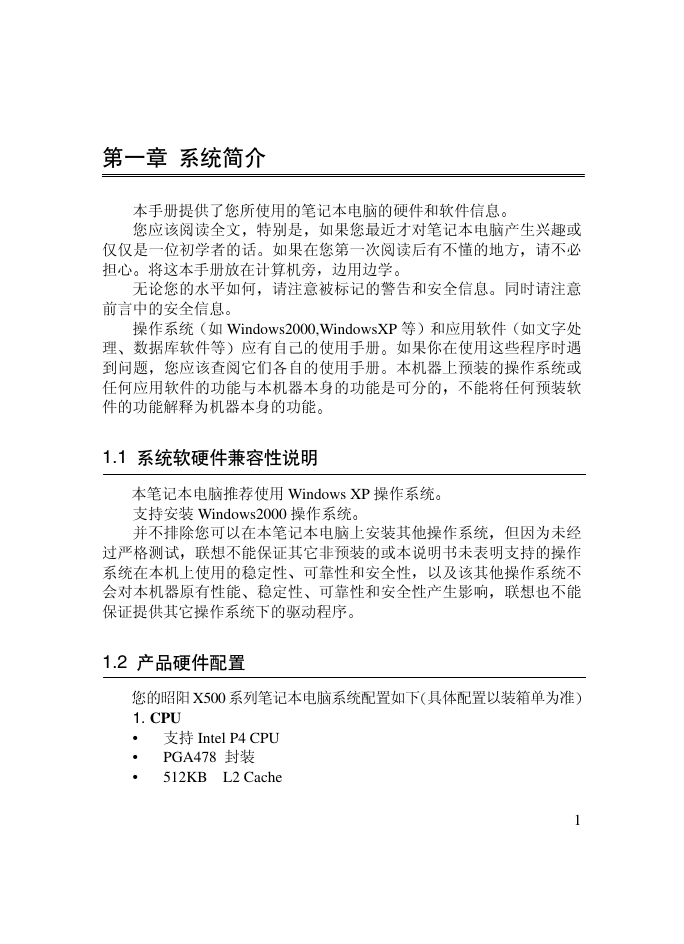
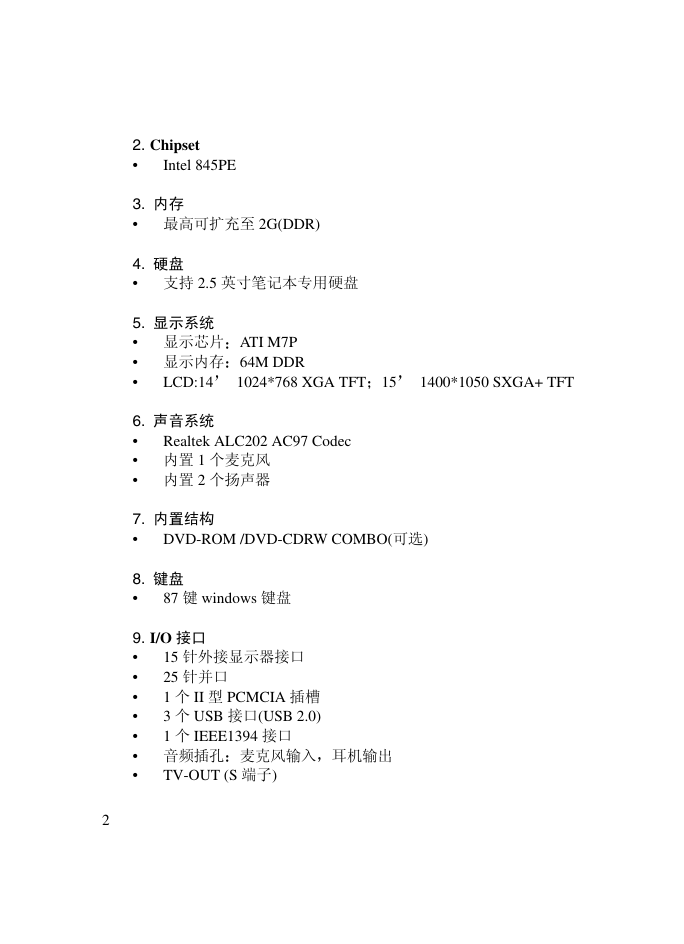



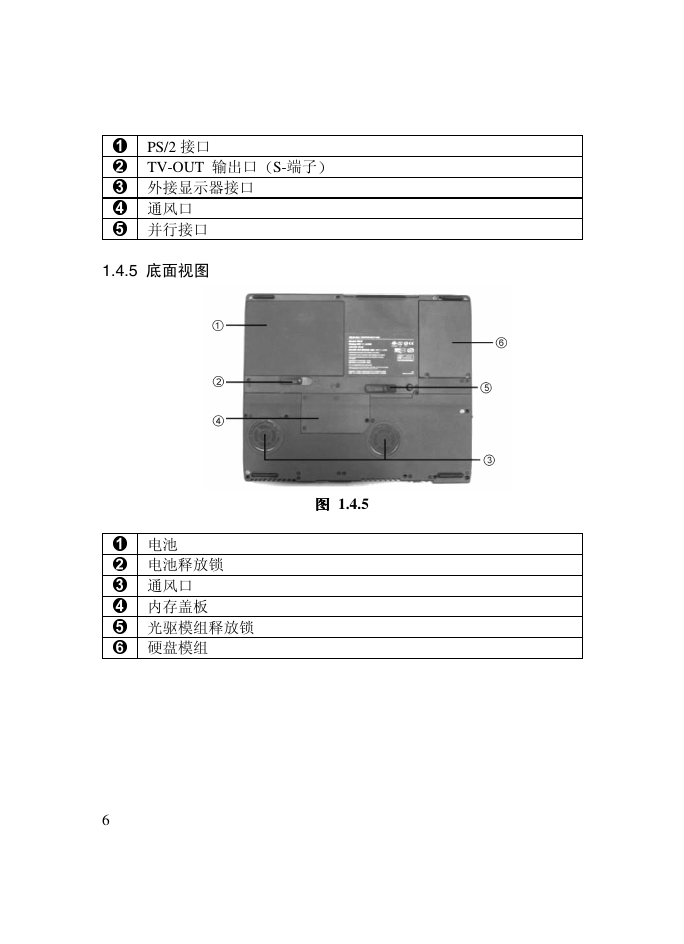
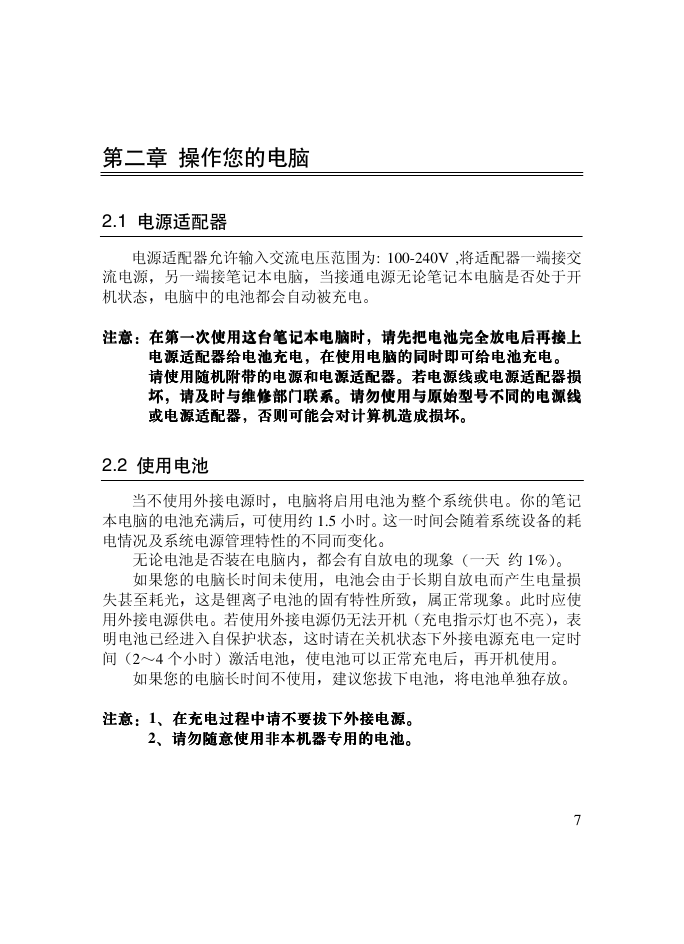
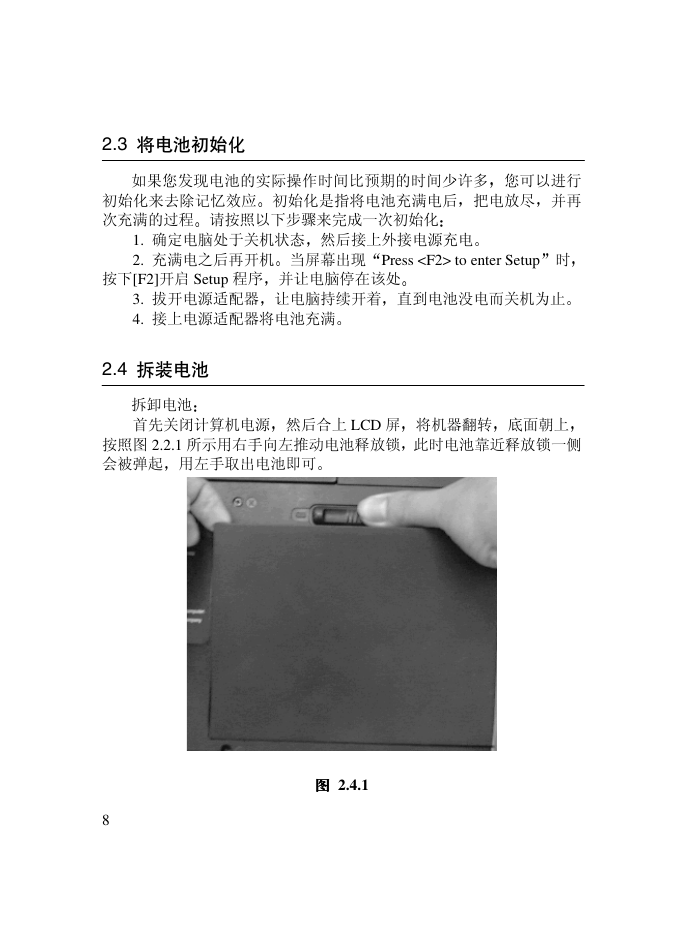
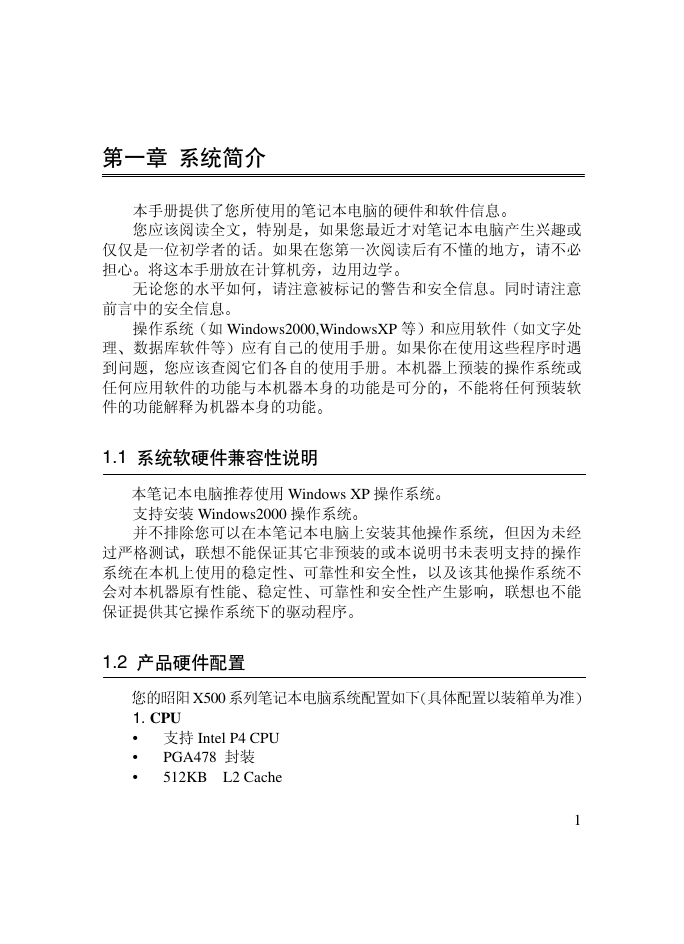
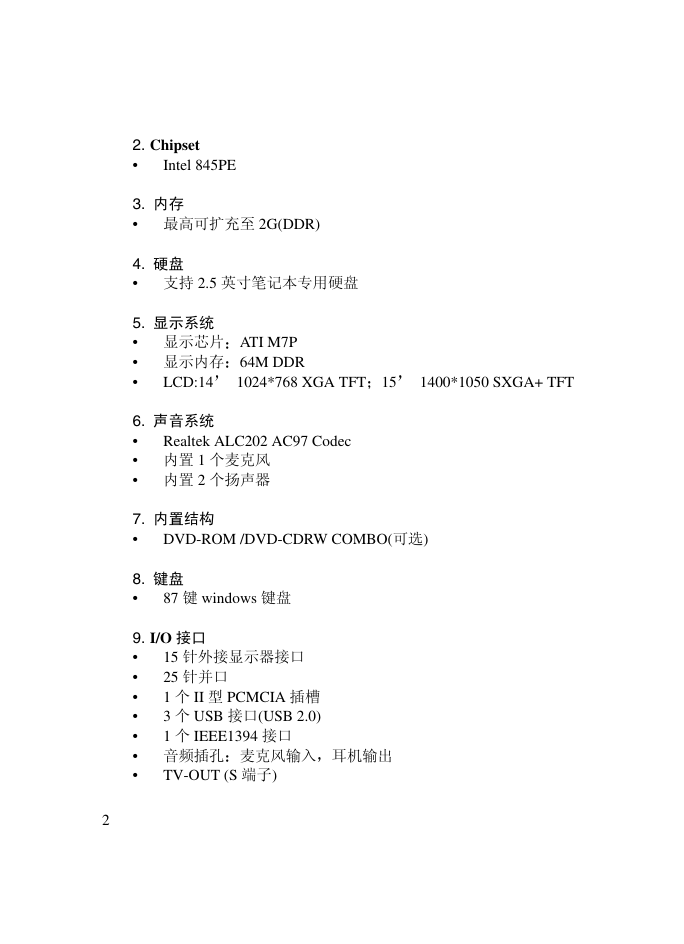



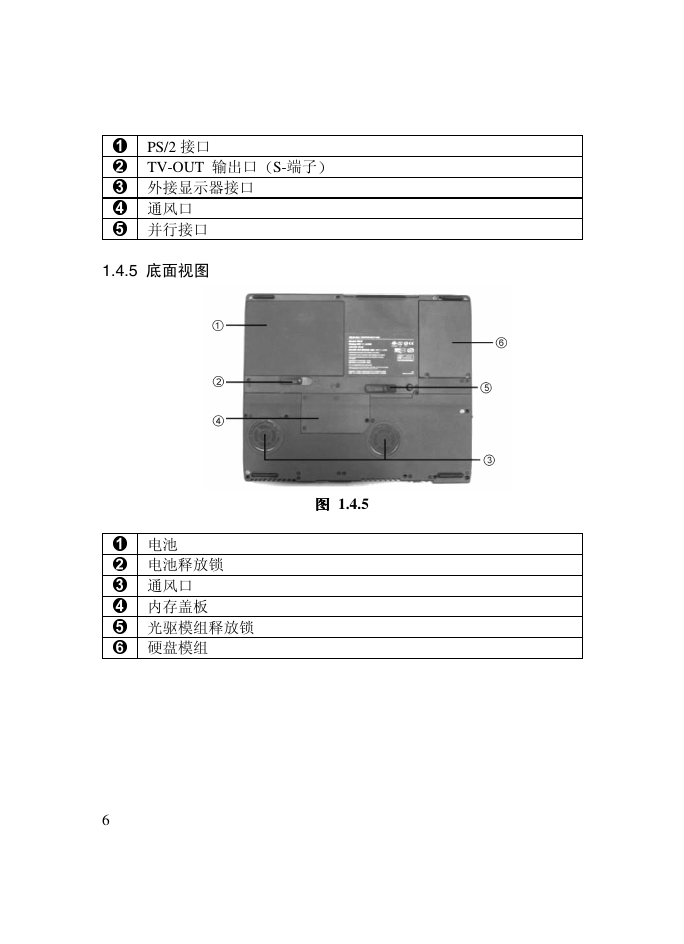
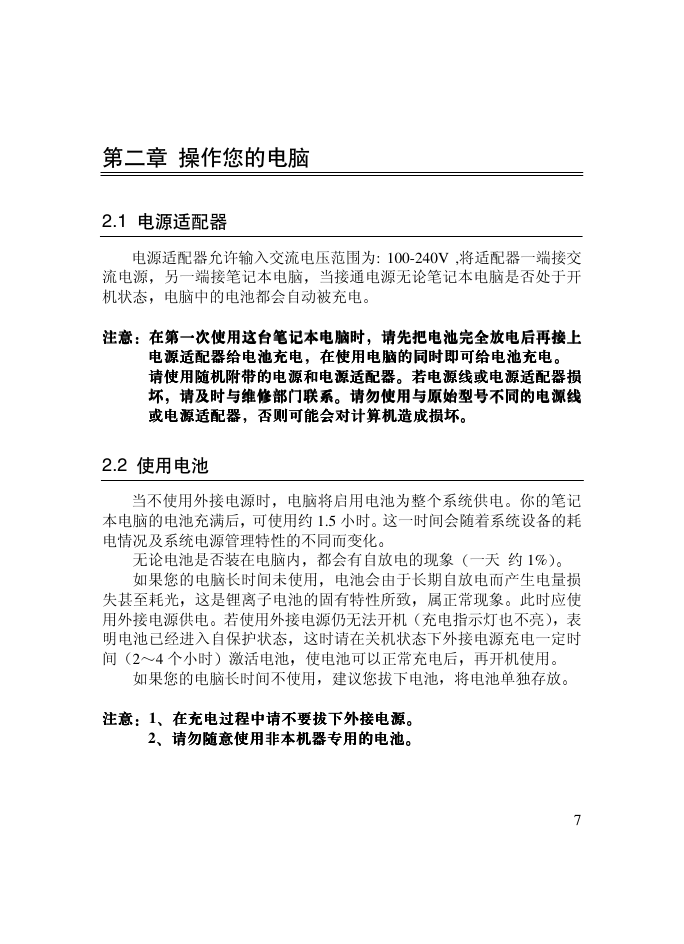
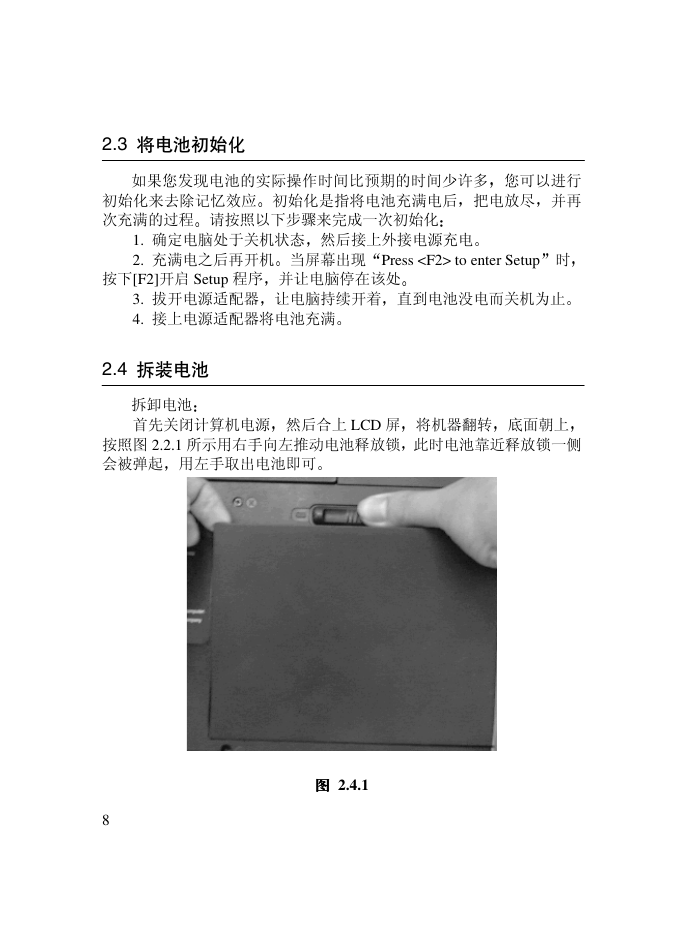
 2023年江西萍乡中考道德与法治真题及答案.doc
2023年江西萍乡中考道德与法治真题及答案.doc 2012年重庆南川中考生物真题及答案.doc
2012年重庆南川中考生物真题及答案.doc 2013年江西师范大学地理学综合及文艺理论基础考研真题.doc
2013年江西师范大学地理学综合及文艺理论基础考研真题.doc 2020年四川甘孜小升初语文真题及答案I卷.doc
2020年四川甘孜小升初语文真题及答案I卷.doc 2020年注册岩土工程师专业基础考试真题及答案.doc
2020年注册岩土工程师专业基础考试真题及答案.doc 2023-2024学年福建省厦门市九年级上学期数学月考试题及答案.doc
2023-2024学年福建省厦门市九年级上学期数学月考试题及答案.doc 2021-2022学年辽宁省沈阳市大东区九年级上学期语文期末试题及答案.doc
2021-2022学年辽宁省沈阳市大东区九年级上学期语文期末试题及答案.doc 2022-2023学年北京东城区初三第一学期物理期末试卷及答案.doc
2022-2023学年北京东城区初三第一学期物理期末试卷及答案.doc 2018上半年江西教师资格初中地理学科知识与教学能力真题及答案.doc
2018上半年江西教师资格初中地理学科知识与教学能力真题及答案.doc 2012年河北国家公务员申论考试真题及答案-省级.doc
2012年河北国家公务员申论考试真题及答案-省级.doc 2020-2021学年江苏省扬州市江都区邵樊片九年级上学期数学第一次质量检测试题及答案.doc
2020-2021学年江苏省扬州市江都区邵樊片九年级上学期数学第一次质量检测试题及答案.doc 2022下半年黑龙江教师资格证中学综合素质真题及答案.doc
2022下半年黑龙江教师资格证中学综合素质真题及答案.doc